Cài đặt song song Kali Linux và Windows có thể khá hữu ích. Tuy nhiên, bạn cần phải thận trọng trong quá trình thiết lập. Trước tiên, hãy đảm bảo rằng bạn đã sao lưu mọi dữ liệu quan trọng trên cài đặt Windows của mình. Vì bạn sẽ sửa đổi ổ cứng nên hãy lưu trữ bản sao lưu này trên các thiết bị bên ngoài. Khi bạn đã hoàn thành việc sao lưu dữ liệu, chúng tôi khuyên bạn nên đọc bài viết Cách cài đặt Kali Linux trên máy tính - bao gồm việc giải thích các quy trình cho cài đặt Kali cơ bản.
Trong ví dụ dưới đây, chúng ta sẽ cài đặt song song Kali Linux và Windows 7, hiện đang chiếm 100% không gian ổ đĩa trong máy tính. Chúng ta sẽ bắt đầu bằng cách thay đổi kích thước phân vùng Windows hiện tại để chiếm ít không gian hơn và sau đó tiến hành cài đặt Kali Linux trong phân vùng trống mới được tạo.
Tải xuống Kali Linux và ghi ISO sang DVD, hoặc chuẩn bị một USB Kali Linux Live làm phương tiện cài đặt. Nếu máy tính không có ổ đĩa DVD hay cổng USB, bạn hãy kiểm tra cài đặt Kali Linux qua mạng. Đảm bảo bạn có những điều sau:
- Dung lượng ổ đĩa trống tối thiểu 20 GB trên Windows
- Hỗ trợ khởi động CD-DVD/USB
Chuẩn bị cho việc cài đặt
- Tải xuống Kali Linux.
- Ghi Kali Linux ISO sang DVD hoặc sao chép Kali Linux Live sang USB.
- Đảm bảo rằng máy tính của bạn được đặt để khởi động từ CD/USB trong BIOS.
Thủ tục cài đặt dual boot - khởi động kép
1. Để bắt đầu cài đặt, hãy khởi động với phương tiện cài đặt bạn đã chọn. Bạn sẽ được chào đón với màn hình khởi động Kali. Chọn Live, và bạn nên khởi động vào desktop mặc định của Kali Linux.
2. Bây giờ, khởi chạy chương trình được tạo ra. Chúng tôi sẽ sử dụng gparted thu nhỏ phân vùng Windows hiện có để có đủ chỗ cho việc cài đặt song song Kali Linux và Windows.
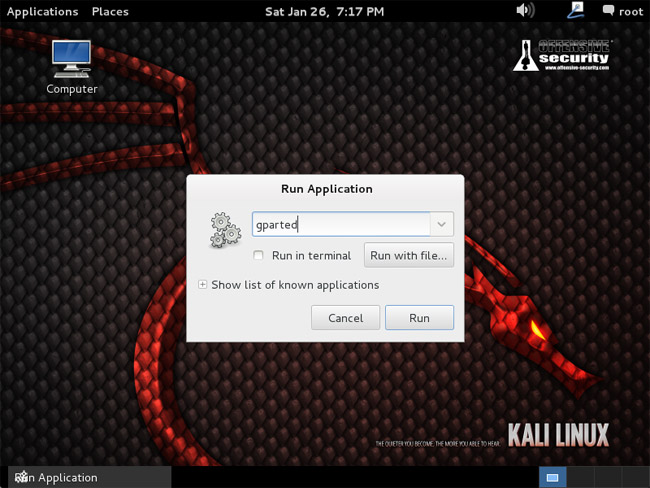
3. Chọn phân vùng Windows của bạn. Tùy thuộc vào hệ thống của bạn, nó thường sẽ là phân vùng thứ hai - phân vùng lớn hơn. Trong ví dụ này, có hai phân vùng; đầu tiên là phân vùng System Recovery - Khôi phục Hệ thống và Windows được cài đặt trong /dev/sda2. Thay đổi kích thước phân vùng Windows của bạn và để lại đủ không gian (tối thiểu 20 GB) cho cài đặt Kali.
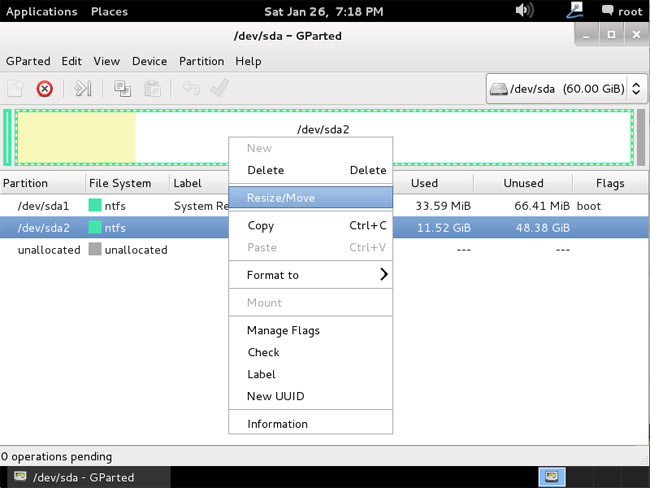
4. Một khi bạn đã thay đổi kích thước phân vùng Windows, đảm bảo bạn chọn "Apply All Operations" trên ổ đĩa cứng. Thoát khỏi gparted và khởi động lại.

Thủ tục cài đặt Kali Linux
1. Thủ tục cài đặt từ thời điểm này trở đi tương tự như cài đặt Kali Linux lên ổ đĩa cứng trên máy tính cho đến khi phân vùng, nơi bạn cần chọn “Guided – use the largest continuous free space” mà bạn đã tạo trước đó với gparted.

2. Sau khi cài đặt xong, hãy khởi động lại. Bạn sẽ được chào đón với một menu khởi động GRUB, cho phép bạn khởi động vào Kali hoặc Windows.

Bây giờ việc cài đặt song song Kali Linux và Windows đã hoàn tất. Đã đến lúc tùy chỉnh hệ thống của bạn.
Chúc bạn thành công!
Xem thêm:
 Công nghệ
Công nghệ  AI
AI  Windows
Windows  iPhone
iPhone  Android
Android  Học IT
Học IT  Download
Download  Tiện ích
Tiện ích  Khoa học
Khoa học  Game
Game  Làng CN
Làng CN  Ứng dụng
Ứng dụng 

















 Linux
Linux  Đồng hồ thông minh
Đồng hồ thông minh  macOS
macOS  Chụp ảnh - Quay phim
Chụp ảnh - Quay phim  Thủ thuật SEO
Thủ thuật SEO  Phần cứng
Phần cứng  Kiến thức cơ bản
Kiến thức cơ bản  Lập trình
Lập trình  Dịch vụ công trực tuyến
Dịch vụ công trực tuyến  Dịch vụ nhà mạng
Dịch vụ nhà mạng  Quiz công nghệ
Quiz công nghệ  Microsoft Word 2016
Microsoft Word 2016  Microsoft Word 2013
Microsoft Word 2013  Microsoft Word 2007
Microsoft Word 2007  Microsoft Excel 2019
Microsoft Excel 2019  Microsoft Excel 2016
Microsoft Excel 2016  Microsoft PowerPoint 2019
Microsoft PowerPoint 2019  Google Sheets
Google Sheets  Học Photoshop
Học Photoshop  Lập trình Scratch
Lập trình Scratch  Bootstrap
Bootstrap  Năng suất
Năng suất  Game - Trò chơi
Game - Trò chơi  Hệ thống
Hệ thống  Thiết kế & Đồ họa
Thiết kế & Đồ họa  Internet
Internet  Bảo mật, Antivirus
Bảo mật, Antivirus  Doanh nghiệp
Doanh nghiệp  Ảnh & Video
Ảnh & Video  Giải trí & Âm nhạc
Giải trí & Âm nhạc  Mạng xã hội
Mạng xã hội  Lập trình
Lập trình  Giáo dục - Học tập
Giáo dục - Học tập  Lối sống
Lối sống  Tài chính & Mua sắm
Tài chính & Mua sắm  AI Trí tuệ nhân tạo
AI Trí tuệ nhân tạo  ChatGPT
ChatGPT  Gemini
Gemini  Điện máy
Điện máy  Tivi
Tivi  Tủ lạnh
Tủ lạnh  Điều hòa
Điều hòa  Máy giặt
Máy giặt  Cuộc sống
Cuộc sống  TOP
TOP  Kỹ năng
Kỹ năng  Món ngon mỗi ngày
Món ngon mỗi ngày  Nuôi dạy con
Nuôi dạy con  Mẹo vặt
Mẹo vặt  Phim ảnh, Truyện
Phim ảnh, Truyện  Làm đẹp
Làm đẹp  DIY - Handmade
DIY - Handmade  Du lịch
Du lịch  Quà tặng
Quà tặng  Giải trí
Giải trí  Là gì?
Là gì?  Nhà đẹp
Nhà đẹp  Giáng sinh - Noel
Giáng sinh - Noel  Hướng dẫn
Hướng dẫn  Ô tô, Xe máy
Ô tô, Xe máy  Tấn công mạng
Tấn công mạng  Chuyện công nghệ
Chuyện công nghệ  Công nghệ mới
Công nghệ mới  Trí tuệ Thiên tài
Trí tuệ Thiên tài